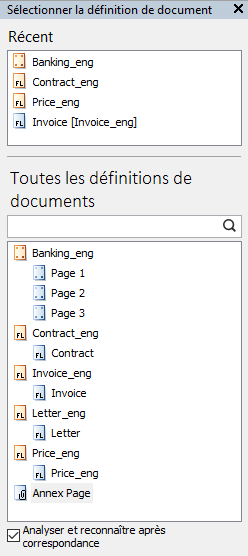Analyse d'image préliminaire et application des définitions de documents
Avant de lancer la reconnaissance, vous pouvez effectuer une analyse pour déterminer quelle Définition de Document peut être appliquée à une page donnée. Pour ce faire, sélectionnez l'élément du menu principal Reconnaissance → Analyser ou cliquez sur la flèche à droite du bouton Reconnaître et sélectionnez Analyser. La page et le document dont elle fait partie sont nommés en conséquence.
Le plus souvent, une Définitions de Document qui a été créée correctement dans le programme s'applique automatiquement aux pages, mais dans certains cas, vous pouvez avoir à appliquer la Définition de Document manuellement.
Pour appliquer une définition de document :
- Sélectionnez un document ou une page de document.
- Dans le menu principal, cliquez sur Reconnaissance → Associer une définition de document... ou effectuez un clic droit sur le document, puis cliquez sur Associer une définition de document... dans le menu contextuel, ou cliquez sur la flèche à droite du bouton Reconnaître, puis cliquez sur Associer une définition de document....
- Dans la boîte de dialogue Sélectionner la définition de document qui s'ouvre, sélectionnez la définition de document souhaitée. Un document peut seulement avoir une définition de document attribuée et une page, seulement une section de définition. Lorsqu'une définition de document est appliquée à un document comportant plusieurs sections, une analyse de la manière dont les sections ont été appliquées aux différentes pages sera effectuée. Si une définition de document ne comporte qu'une seule section, cette analyse ne sera pas effectuée.
- Cliquez sur OK. La définition pertinente sera appliquée au document ou à la page de document sélectionné.
 Remarque : Dans la boîte de dialogue de sélection de la définition de document, l'option suivante est activée par défaut : Analyser et reconnaître les documents après la correspondance. Désactivez cette option si vous souhaitez appliquer une définition de document sans effectuer d'analyse supplémentaire ni une seconde reconnaissance. Si vous ne désactivez pas cette option, l'analyse et la reconnaissance du document commenceront automatiquement après l'application de la définition de document.
Remarque : Dans la boîte de dialogue de sélection de la définition de document, l'option suivante est activée par défaut : Analyser et reconnaître les documents après la correspondance. Désactivez cette option si vous souhaitez appliquer une définition de document sans effectuer d'analyse supplémentaire ni une seconde reconnaissance. Si vous ne désactivez pas cette option, l'analyse et la reconnaissance du document commenceront automatiquement après l'application de la définition de document.
Pour l'application rapide d'une définition de document à une page ou à un document, vous pouvez utiliser le panneau de sélection de définition de document spécifique. En haut du panneau, les définitions de document récemment utilisées sont affichées.
Astuce. Utilisez le bouton  pour épingler les définitions de document que vous utilisez le plus souvent.
pour épingler les définitions de document que vous utilisez le plus souvent.
En bas du panneau, une liste de toutes les définitions de document et de leurs sections à votre disposition est affichée. Pour trouver une définition de document, tapez son nom dans la barre de recherche. Pour afficher ou masquer ce panneau, cliquez sur Afficher → Panneaux latéraux → Sélectionner une définition de document.
Afficher le panneau Sélectionner une définition de document...
Pour l'application rapide d'une définition de document à l'aide du panneau Sélectionner une définition de document :
- Sélectionnez une page ou un document.
- Sélectionnez une définition de document dans le panneau.
 Remarque : Pour pouvoir appliquer les définitions de document manuellement, le rôle de l'utilisateur doit disposer d'un rôle pour lequel l'autorisation Modifier la présentation du document est activée. Vous pouvez voir quelles sont les autorisations d'un rôle activées dans l'onglet Rôles de l'utilisateur de la boîte de dialogue Propriétés du projet.
Remarque : Pour pouvoir appliquer les définitions de document manuellement, le rôle de l'utilisateur doit disposer d'un rôle pour lequel l'autorisation Modifier la présentation du document est activée. Vous pouvez voir quelles sont les autorisations d'un rôle activées dans l'onglet Rôles de l'utilisateur de la boîte de dialogue Propriétés du projet.
4/12/2024 6:16:04 PM